
Können Webseiten in Google Chrome nicht geöffnet werden? Kürzlich berichteten einige Benutzer, dass sie bei Verwendung von Google Chrome keine Webseiten öffnen konnten. Google Chrome ist ein bei Nutzern beliebter Browser und für seine Stabilität und rasante Geschwindigkeit bekannt. Wenn das passiert, wie kann man es lösen? Der PHP-Editor Youzi hat die folgenden detaillierten Lösungen als Referenz zusammengestellt.
Methode 1
1. Klicken Sie mit der rechten Maustaste auf das Netzwerksymbol in der unteren rechten Ecke und wählen Sie Netzwerk- und Interneteinstellungen.
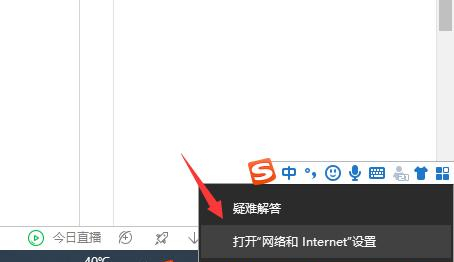
2. Klicken Sie auf Ethernet und dann auf Adapteroptionen ändern.
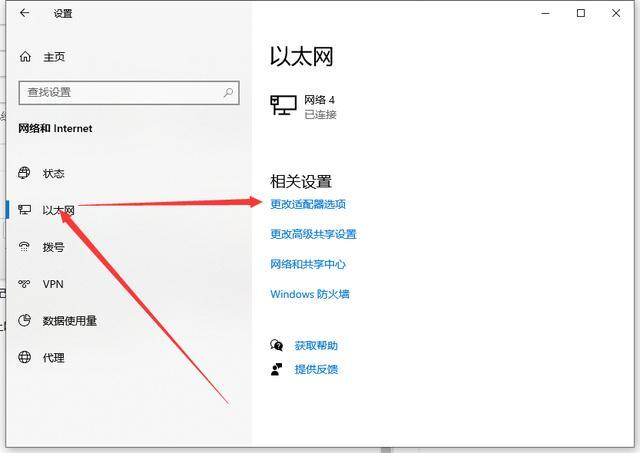
3. Klicken Sie auf die Schaltfläche Eigenschaften.
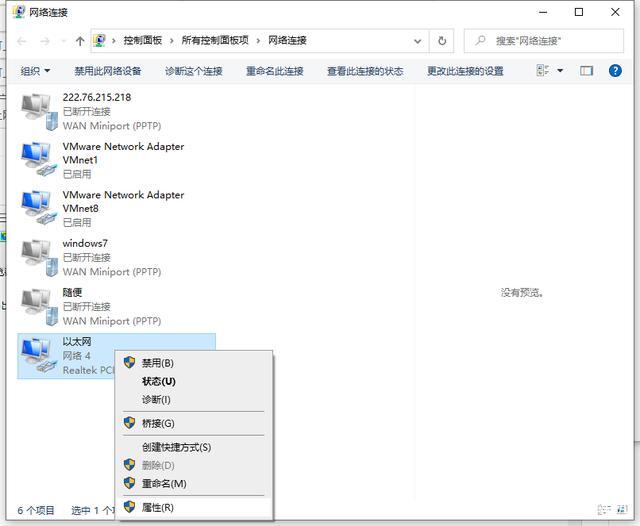
4. Doppelklicken Sie, um das Internetprotokoll Version 4 zu öffnen.
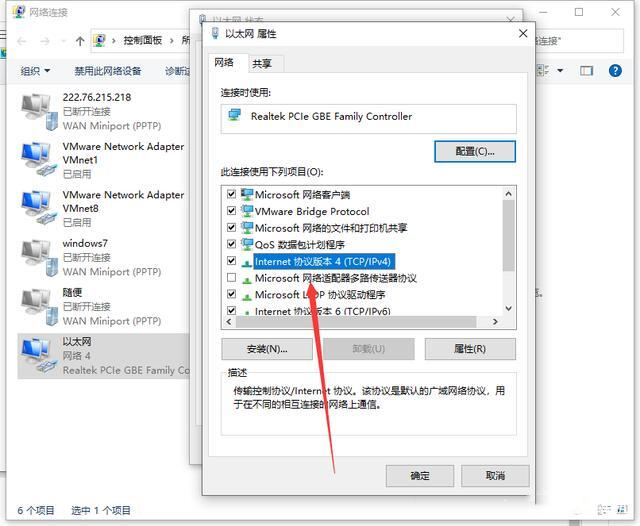
5. Aktivieren Sie „IP-Adresse automatisch beziehen“, „DNS-Serveradresse automatisch beziehen“ und bestätigen Sie dann.
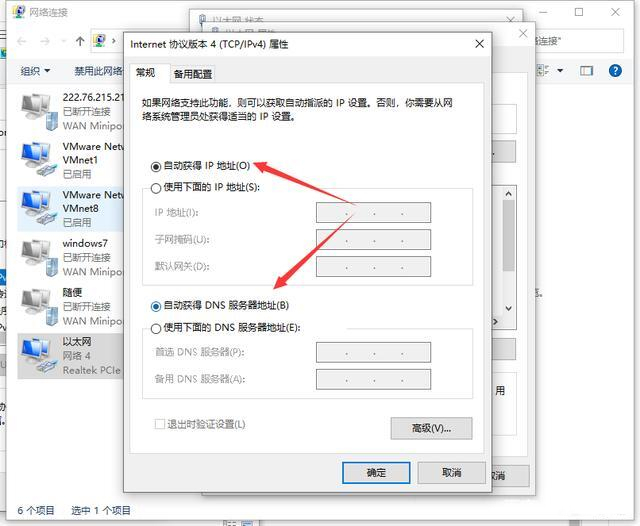
Methode 2
1 Schließen Sie Google Chrome und starten Sie es neu. Klicken Sie oben rechts auf Einstellungen.
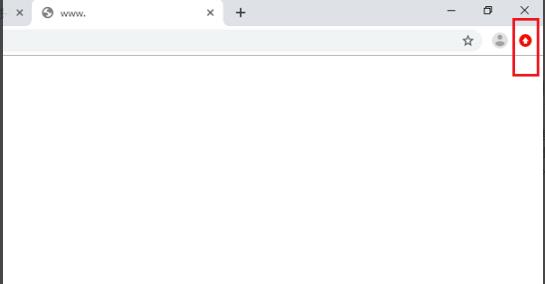
2. Schieben Sie dann nach unten und klicken Sie auf Einstellungen.

3. Scrollen Sie nach dem Aufrufen der Einstellungsoberfläche nach unten und klicken Sie auf „Erweitert“.
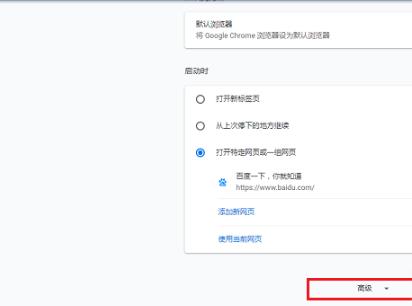
4. Scrollen Sie dann nach unten und klicken Sie, um die Einstellungen auf die ursprünglichen Standardeinstellungen zurückzusetzen.
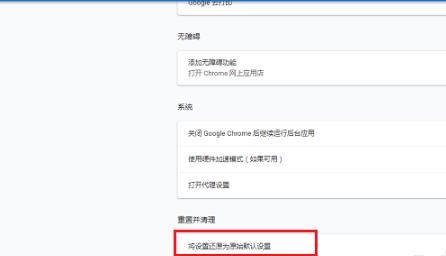
5. Klicken Sie im Popup-Dialogfeld auf „Einstellungen zurücksetzen“.
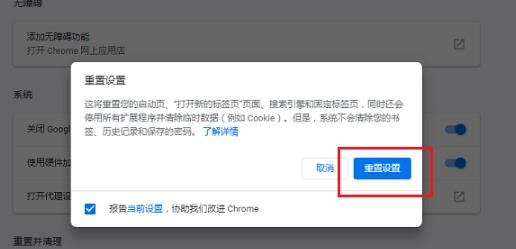
6. Nachdem alle Einstellungen abgeschlossen sind, schließen Sie den Browser und öffnen Sie die Webseite erneut.
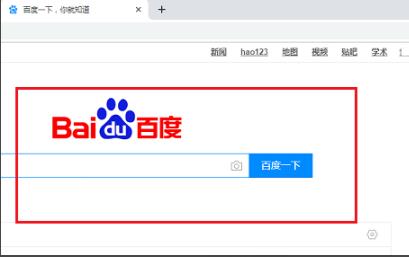
Das obige ist der detaillierte Inhalt vonSo lösen Sie das Problem, dass Google Chrome die Webseite nicht öffnen kann. So lösen Sie das Problem, dass der Google Chrome-Browser die Webseite auf dem Computer nicht öffnen kann.. Für weitere Informationen folgen Sie bitte anderen verwandten Artikeln auf der PHP chinesischen Website!
 So erstellen Sie Diagramme und Datenanalysediagramme in PPT
So erstellen Sie Diagramme und Datenanalysediagramme in PPT
 Implementierungsmethode für die Android-Sprachwiedergabefunktion
Implementierungsmethode für die Android-Sprachwiedergabefunktion
 Verwendung von Wechselstromschützen
Verwendung von Wechselstromschützen
 Der Unterschied zwischen vscode und Visual Studio
Der Unterschied zwischen vscode und Visual Studio
 Der Unterschied zwischen Java und Java
Der Unterschied zwischen Java und Java
 Einführung in Festplattenschnittstellentypen
Einführung in Festplattenschnittstellentypen
 Nagios-Konfigurationsmethode
Nagios-Konfigurationsmethode
 So löschen Sie einen Ordner unter Linux
So löschen Sie einen Ordner unter Linux




